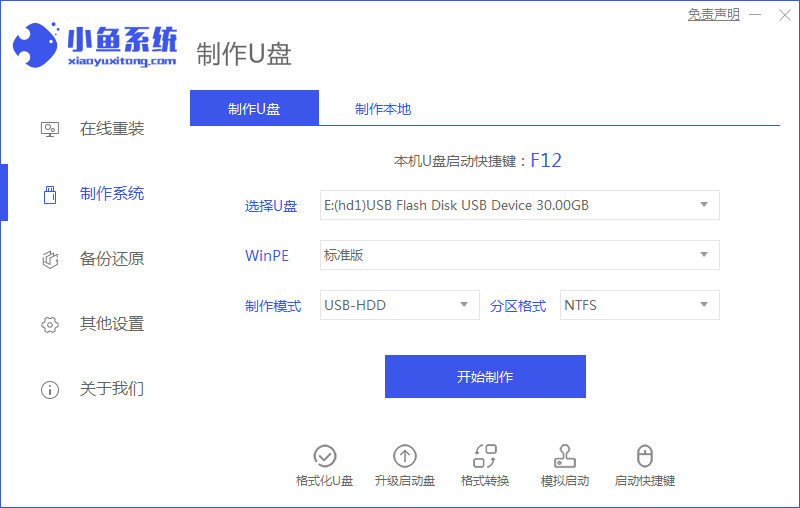
体验过ghost win10系统的都知道,该系统的运行速度快,而且页面非常的纯净,系统占用的内存少,因此它深受广大用户的喜爱,最近有个网友想要安装ghost win10系统却不知道该如何操作,那今天我们就一起来看看win10系统安装的教程吧。
windows10系统
准备工具
一个空白u盘
一台可以联网的电脑
安装步骤
1.我们将准备好的空白u盘插到电脑当中,然后打开【小鱼一键重装系统】,进入页面后我们点击左侧的【制作系统】,然后选择下方的开始制作。
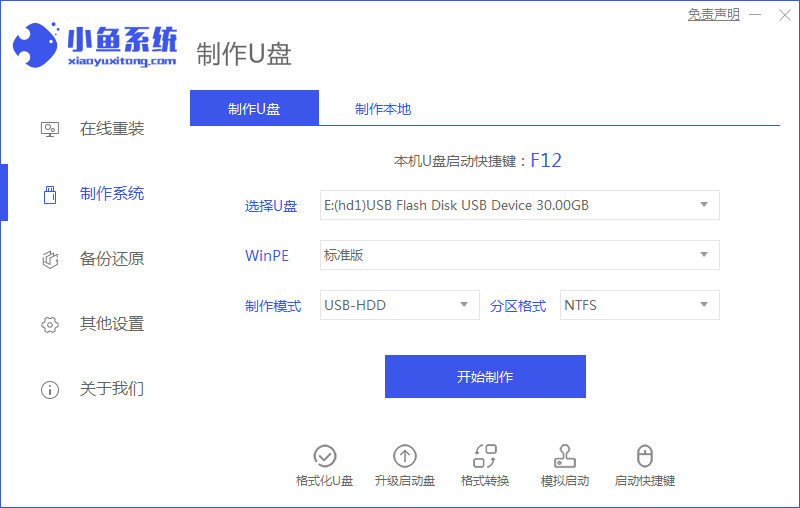
2.在进入的页面中选择一个系统进行安装,选择好之后,点击页面下方的【开始制作】按钮。
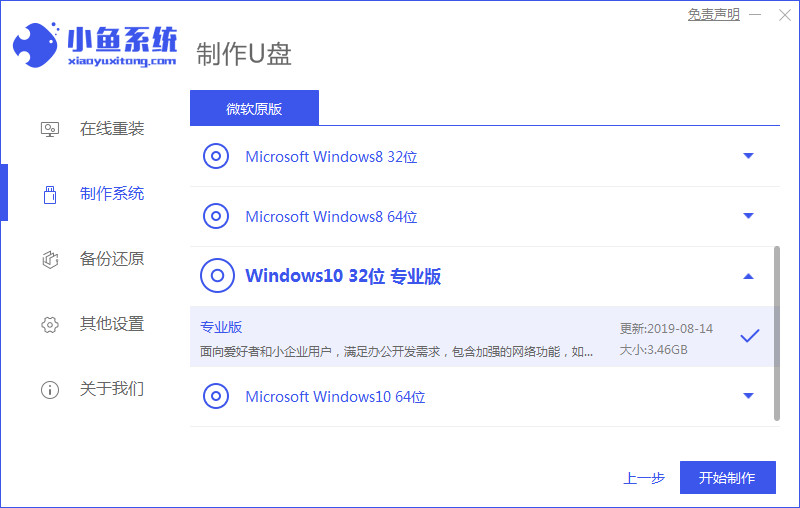
3.软件开始制作pe系统和下载镜像文件,此过程大概20分钟,我们需要耐心等候系统下载完成。
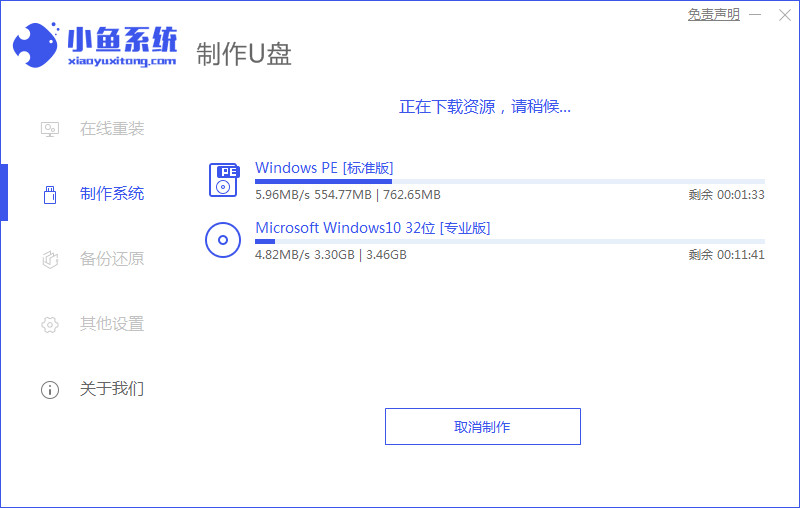
4.制作完成后,我们退出软件,关闭电脑即可。
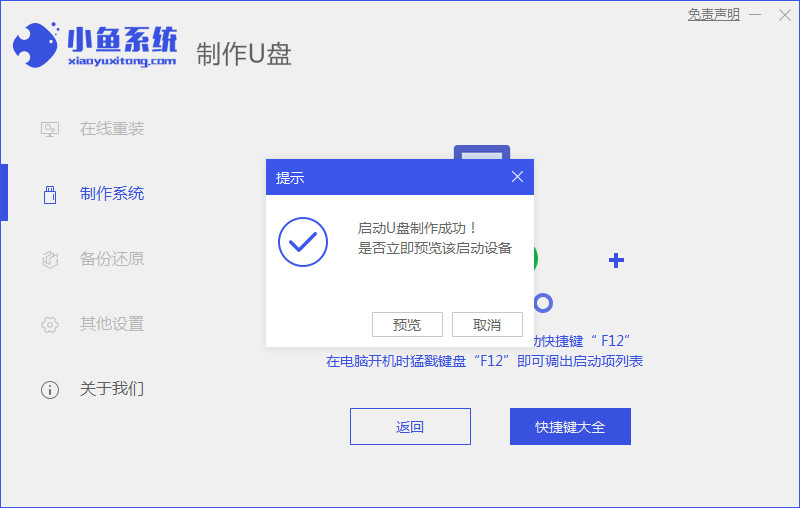
5.此时把启动盘插到需要进行系统安装的电脑当中,在开机的页面按启动热键,将其设置成开机启动项。
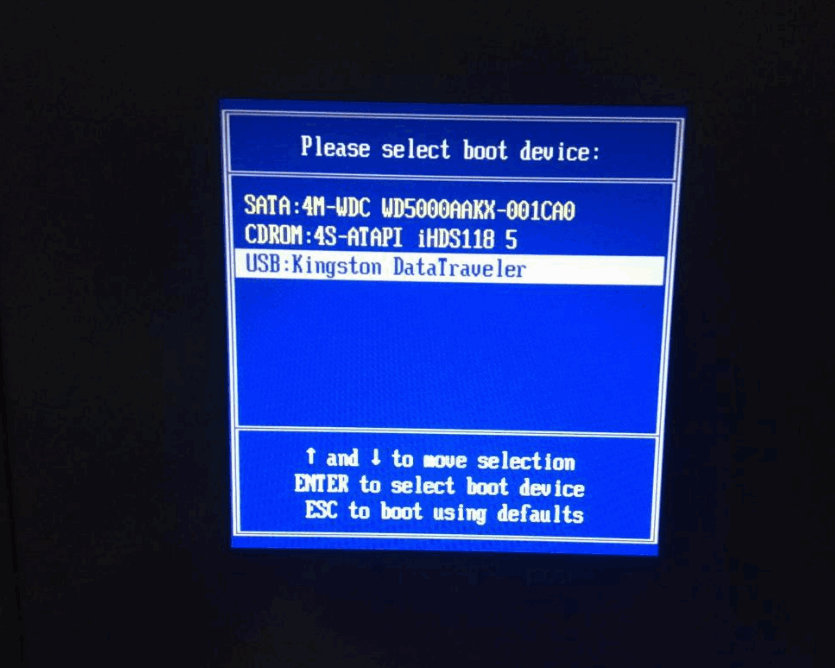
6.进入到pe的主页面当中,选择【1】进入。
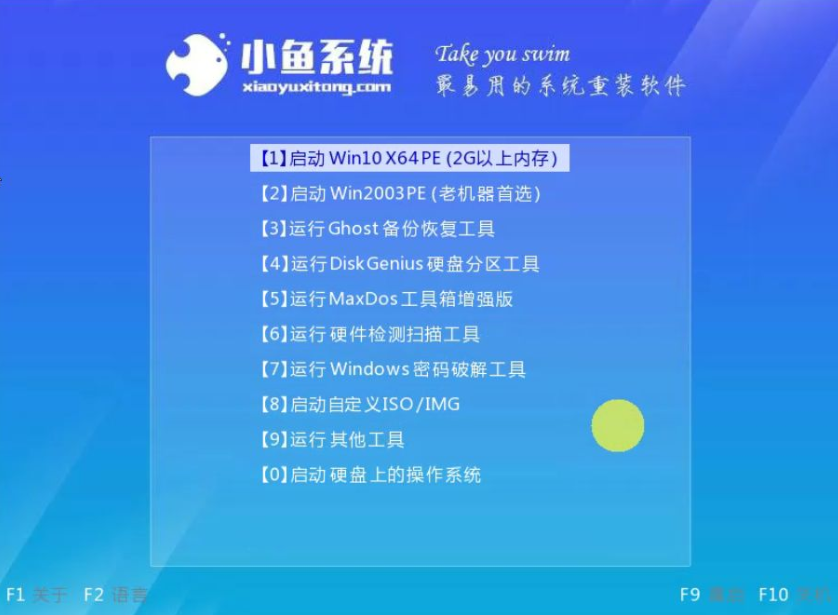
7.进入该页面后,装机工具会帮助我们进行系统的安装操作,我们无需手动操作。
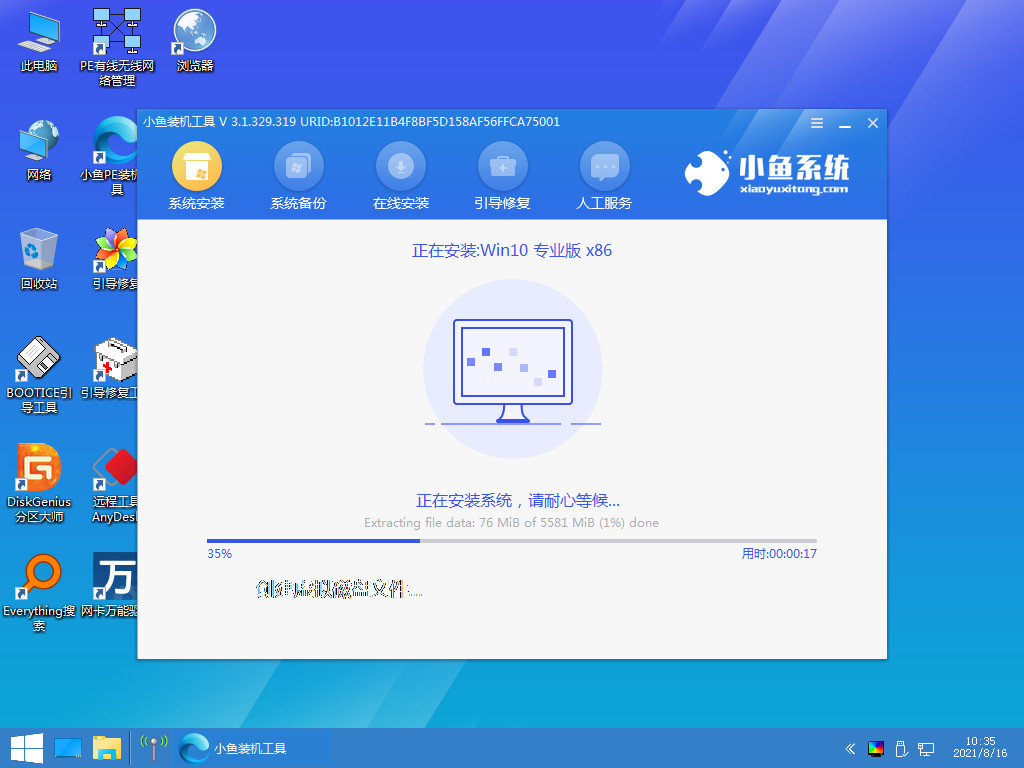
8.系统安装完成,点击页面下方的【立即重启】。
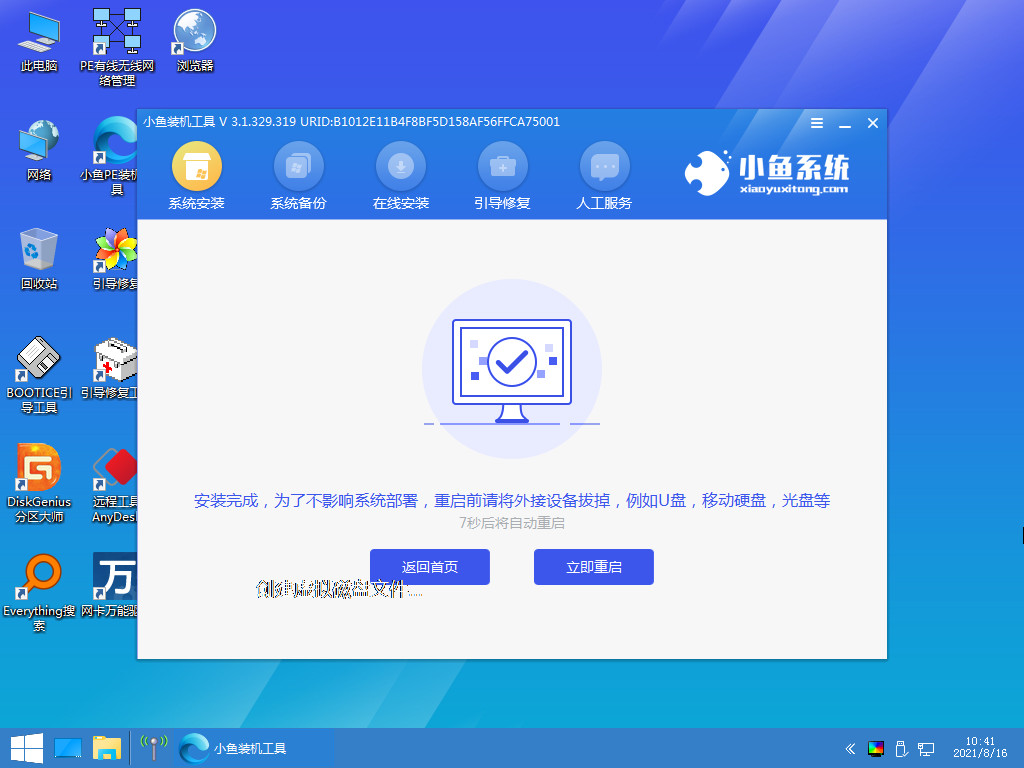
9.最后我们就会进入到新的页面当中啦,此时系统安装完成。
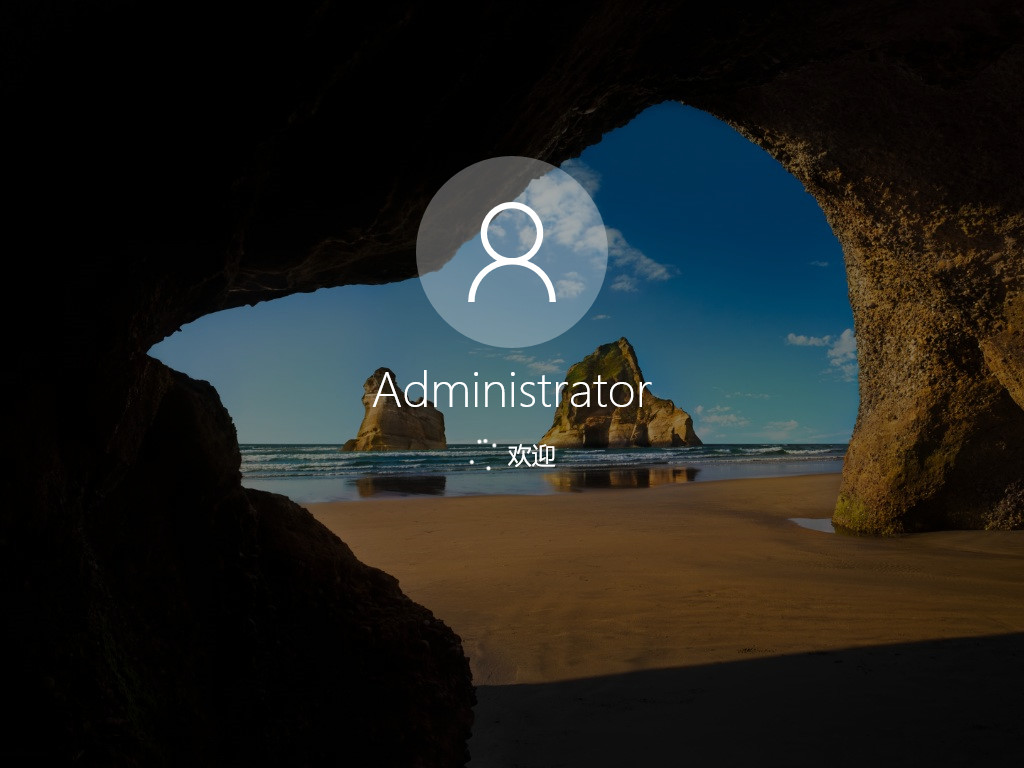
这就是win10系统安装的教程内容,还不清楚怎么用U盘装win10 ghost的朋友,赶快收藏起来吧。






 粤公网安备 44130202001059号
粤公网安备 44130202001059号